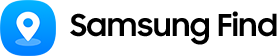
使用 Samsung Find
輕鬆定位您的重要物品
使用 Samsung Find 尋找您遺失的 Galaxy 裝置。輕鬆為您和您的家人定位智慧型手機、平板、手錶、耳機等。您還可以追蹤貴重物品上的標籤並分享您的位置。


如何找回遺失裝置?
透過 Samsung Find 定位並鎖定你的裝置或刪除你的資料。
定位我的裝置
如果你已開啟「傳送最後位置」選項,則可鎖定裝置的大致位置。Samsung Find 可在裝置的電源關閉前,將最後已知的位址發送到伺服器,幫助追蹤裝置的所在地點。1


鎖定
你可以鎖定遺失裝置的螢幕並在螢幕上顯示訊息或聯絡資訊,以供讓拾獲裝置的人參考。此外,你可以限制使用 Samsung Pay 和 Samsung Pass 功能,以及鎖住手機的關機功能。


啟用鈴聲尋找裝置
如果你的裝置就在附近,可透過播放聲音以最大音量響鈴一分鐘,來精準找到裝置所在位置。


刪除資料
可遠端刪除你裝置上儲存的資料,以防他人取得資訊的風險。2


透過分享你的位置保持聯繫
在指定時間內與親友分享你的位置,
時間設定可為一小時或一整天。你也可以取得他們所在位置的資訊,透過分享彼此的位置確認對方的行蹤。


即使離線也能找到裝置
透過啟用離線尋找功能,再也不用擔心不知將 Samsung Galaxy 的裝置忘在何處。
即使遺失的裝置無法連接網際網路,只要開機並啟用離線尋找功能,周圍的 Samsung Galaxy 裝置就可向伺服器傳輸訊號,顯示遺失裝置的位置,以便於找回。3


有 SmartTag 幫忙,找什麼都簡單
利用 Samsung Find 應用程式幫助定位綁上 SmartTag 或其他相容追蹤器的物品。附近的裝置可透過藍牙幫助偵測 SmartTag,顯示它們的大致位置和一週的移動歷史紀錄,從而簡化找回你物品的過程。4


使用方法
探索 Samsung Find 使用方法。
如何設定「尋找我的手機」
如何開啟離線尋找功能
啟用你的 Samsung 帳號後即可開啟離線尋找功能。5


探索主要功能
尋找親友
與親友分享位置
開啟位置共享,在特定時段內(例如一小時或一天)和親友分享你當前的位置。你也可以與 Samsung Galaxy 手機、平板電腦或手錶上的聯絡人分享你的位置,並要求取得他們的位置。


尋找裝置
定位裝置
在地圖上查看你的 Samsung Galaxy 裝置的位置,並取得精確的方向導引。如果你的手機遺失且無法取得 Samsung Find 應用程式,你可嘗試透過家人的 Samsung Find 應用程式定位你的 Samsung Galaxy 設備,前提是你已事先分享裝置的位置。或者登入 samsungfind.samsung.com。


尋找物品
追蹤個人物品
探索在 SmartThings 中註冊的 SmartTag 和其他相容追蹤器,可透過 Samsung Find 應用程式中的「物品」標籤存取。直接在應用程式上註冊 SmartTag,不僅可以追蹤個人物品,這項功能也可應用在所有重要事物上,例:心愛的寵物、自行車等。


- 裝置和畫面影像僅供示意參考。
- 支援服務可能因國家/地區/營運商而異。
- 支援的裝置:Galaxy 裝置(Galaxy 手機、平板電腦、採用 Tizen OS 5.5 或以上版本或 Wear OS 的 Galaxy Watch、Galaxy Buds+ 或以上版本、Galaxy SmartTag/SmartTag+、部分 Galaxy Book 型號、S Pen Pro)以及可載入至 SmartThings 的相容 SmartTag。
- Samsung Find 的功能、支援的環境和規格可能因產品而異。
- 可從 Galaxy Store 下載 Samsung Find 應用程式。
- 裝置必須開啟並登入你的 Samsung 帳戶。
- 離線尋找功能僅支援搭載 Android 8 系統的 Galaxy 智慧手機和平板電腦、Galaxy Watch3、Galaxy Watch4、Galaxy Watch5、Galaxy Buds Live、Galaxy Buds Pro、Galaxy Buds2 和 Galaxy Buds2 Pro 以及所有類型的 Galaxy SmartTag。未來將增加更多設備。
- 可在 Galaxy Wearable 應用程式中,啟用 Galaxy Watch 和 Buds 的離線尋找功能。連接手機或平板電腦的離線尋找設定也將套用在你的Galaxy Watch和Buds上。
- 你也可以使用 SmartThings 應用程式中的 SmartThings Find 功能定位遺失的裝置。要使用 SmartThings Find,必須啟用「尋找我的手機」中的「允許找到這支手機」設定。
- 如欲把裝置註冊為「尋找節點」,你需要同意允許使用你的位置資訊和隱私聲明。
- 「尋找節點」裝置不會指示遺失裝置的確切位置。
- 要定位手錶和耳機等穿戴式裝置,必須在 Galaxy Wearable 應用程式中註冊這些裝置。
- 在 Samsung Find 中註冊的裝置,可在除中國(支援香港和台灣)以外的所有國家/地區被定位。
- 「尋找我的手機」功能的可用性可能會因裝置型號或作業系統而異。
- 如何啟用「傳送最後位置」選項:前往設定> Samsung 帳號> 裝置> 遺失裝置保護> 啟用「傳送最後定位」。
- Samsung Find 網站支援此功能。
- 當你在 Samsung Galaxy 智慧手機或平板電腦上啟用離線尋找功能時,這項功能會自動套用至你連接的 Galaxy 手錶和耳機。
- 要使用 SmartTag 或其他相容追蹤器上的位置尋找功能,請確保它們已在 SmartThings 上註冊。你也可以使用 Samsung Find 應用程式在 SmartThings 上輕鬆註冊裝置。
- 只有在設定下開啟「允許找到這隻手機」,才能啟用離線尋找功能:Samsung 帳號 > 設備 > 遺失設備保護> 允許找到這支手機。





